Помозите развоју веб локације, дељење чланка са пријатељима!
 Пријатан дан!
Пријатан дан!
Мислим да су многи корисници наишли на инсталацију управљачког програма, чак и нови Виндовс 7, 8, 8.1 нису увек у могућности препознати уређај сами и покупити управљачки програм за њега. Због тога, понекад морате да преузимате управљачке програме са различитих сајтова, инсталирате са ЦД / ДВД дискова који се испоручују у комплету са новим хардвером. Генерално, потребно је доста времена.
Да не бисте свакодневно потраживали и инсталирали - можете направити резервну копију драјвера, а у случају да га брзо вратите. На пример, многи често морају поново инсталирати Виндовс због различитих грешака и глитцхес - зашто би требало да сваки пут претражим управљачки програм? Или, рецимо, купили сте рачунар или лаптоп у продавници, а у пакету нема диск јединице за возача (што се, иначе, често дешава). Да бисте их избегли у случају проблема са оперативним системом Виндовс, можете направити резервну копију унапред. Заправо ћемо о овоме причати у овом чланку …
Важно!
1) Резервна копија управљачких програма најбоље се уради одмах након постављања и инсталирања свих хардвера - нпр. када све функционише добро.
2) Да бисте креирали резервну копију, потребан вам је посебан програм (о томе испод) и пожељно флеш диск или диск. Успут, можете сачувати копију на другу партицију чврстог диска, на пример, ако је систем Виндовс инсталиран на погону "Ц", онда је боље поставити копију на диск "Д".
3) Вратите драјвер из копије на исту верзију оперативног система Виндовс из које сте га направили. На пример, направили сте копију у оперативном систему Виндовс 7 - а затим га вратите из копије у оперативном систему Виндовс 7. Ако сте променили ОС из Виндовс 7 на Виндовс 8, онда вратите управљачки програм - неки од њих можда неће радити исправно!
Програми за креирање резервне копије управљачких програма у оперативном систему Виндовс
Генерално, постоји пуно таквих програма. У овом чланку бих желео да се фокусирам на најбоље од своје врсте (наравно, у свом скромном мишљењу). Иначе, сви ови програми, поред креирања резервне копије, омогућавају вам да пронађете и ажурирате управљачке програме за све рачунарске уређаје (погледајте овај чланак :).
1. Слим Дриверс
хттп://ввв.дриверупдате.нет/довнлоад.пхп 
Један од најбољих програма за рад са возачима. Омогућава вам да претражујете, ажурирате, направите резервне копије и враћате од њих готово било који управљачки програм за било који уређај. База драјвера за овај програм је огромна! Заправо на њему ћу показати како направити копију возача и вратити га.
2. Двоструки возач
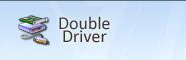
хттп://ввв.боозет.орг/дд.хтм
Мали бесплатан услужни програм за креирање резервних копија управљачких програма. Многи корисници то користе, лично ја, не тако често га користим (за све време пар пута). Иако признајем да може бити бољи од Слим Дриверса.
3. Дривер Цхецкер
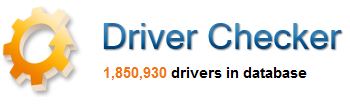 хттп://ввв.дриверцхецкер.цом/довнлоад.пхп
хттп://ввв.дриверцхецкер.цом/довнлоад.пхп
То није лош програм који вам омогућава да лако и брзо направите и вратите из копије возача. Једина основа за овај програм је мања од Слим Дривер (ово је корисно приликом ажурирања управљачких програма, приликом креирања резервних копија - то не утиче).
Креирање резервне копије управљачких програма - упутства за рад са Слим Дриверс
Важно! За рад Слим управљачких програма потребна је интернет веза (ако немате Интернет који ради пре инсталирања управљачких програма, на примјер, ако поново инсталирате Виндовс када обновите управљачке програме, можда ћете имати проблема - неће бити могуће инсталирати програм Слим Дриверс да бисте вратили управљачки програм.) Ово је зачарани круг.
У овом случају, препоручујем кориштење Дривер Цхецкер-а, принцип рада са њим је сличан.
1. Да бисте креирали резервну копију у Слим драјверу, прво морате да конфигуришете простор на чврстом диску где ће копија бити сачувана. Да бисте то урадили, идите на одељак "Опције", одаберите резервни поткључ, одредите локацију копије на тврдом диску (препоручљиво је изабрати погрешну партицију на којој имате инсталиран Виндовс) и кликните на дугме Сачувај.
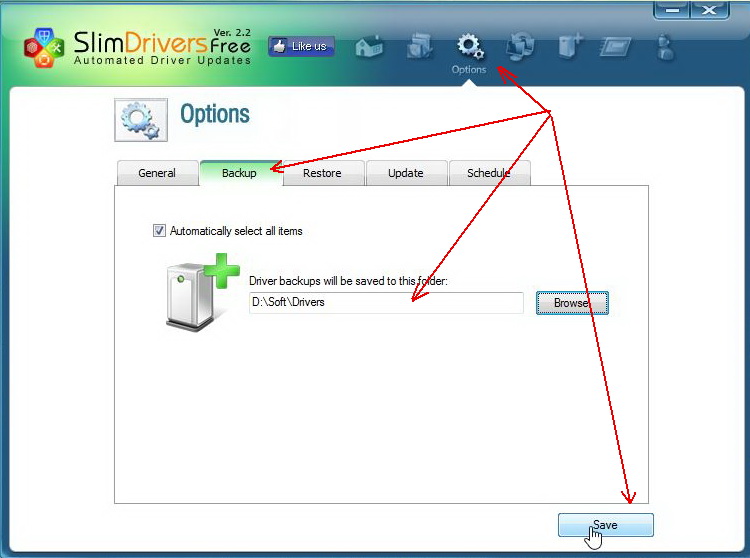
2. Можете наставити са креирањем копије. Да бисте то урадили, идите на одјељак за резервне копије, изаберите све управљачке програме и кликните на дугме Бацкуп.
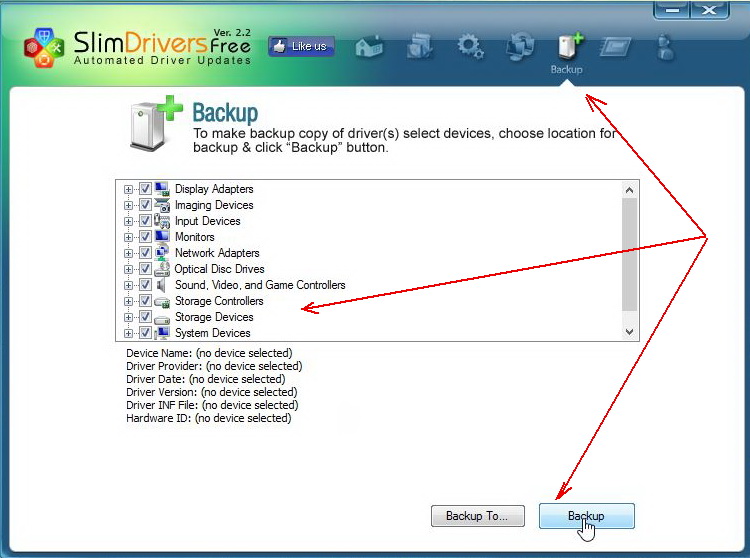
3. Буквално за неколико минута (на мом лаптопу 2-3 минута) креира се копија драјвера. Извештај о успешном стварању можете видети на екрану у наставку.
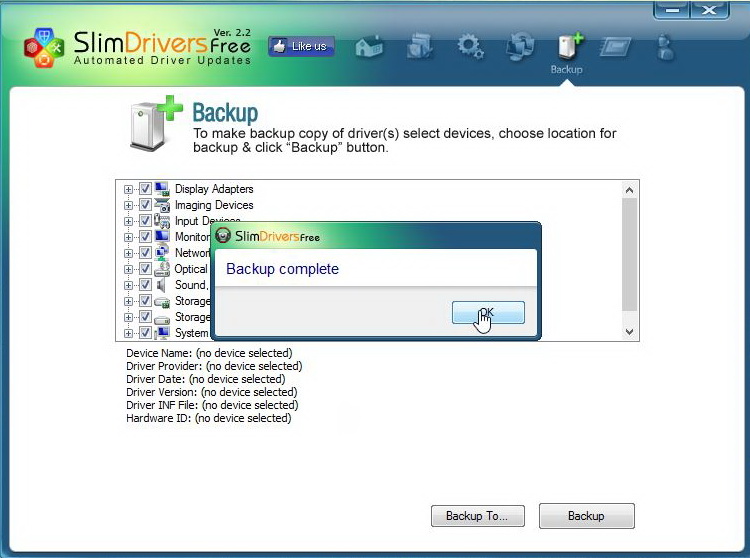
Враћање управљачких програма из резервне копије
Након што поново инсталирате Виндовс или неуспешно ажурирате управљачке програме - они се лако могу вратити из наше копије.
1. Да бисте то урадили, идите у одељак "Опције", а затим на опцију "Обновите", изаберите локацију на чврстом диску где су копије ускладиштене (погледајте горе наведени чланак, одаберите фасциклу којој смо направили копију) и кликните на дугме Сачувај.
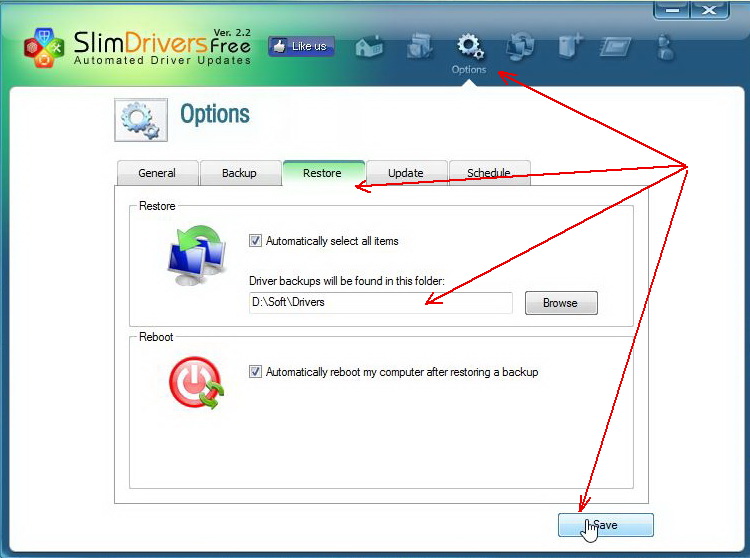
2. Затим, у одјељку Обновите, провјерите који драјвери желите вратити и кликните на дугме Обнови.
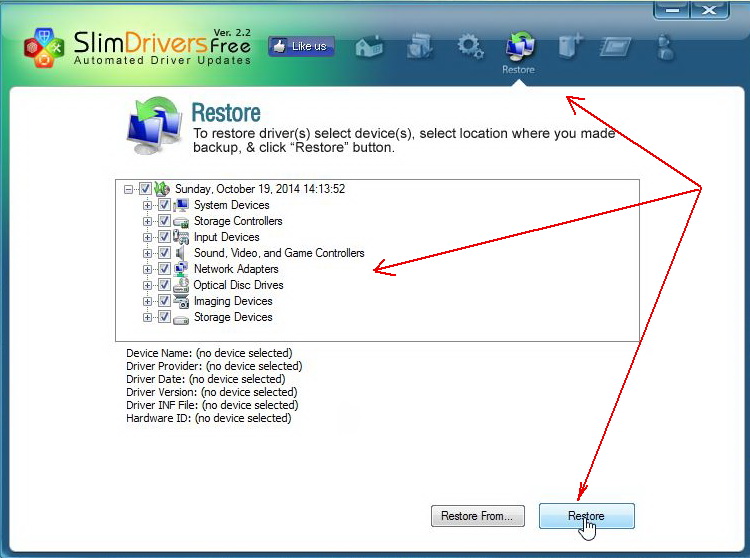
3. Програм ће вас упозорити да ћете морати поново покренути рачунар да бисте га обновили. Прије преоптерећења, сачувајте све документе тако да се неки од података не изгубе.
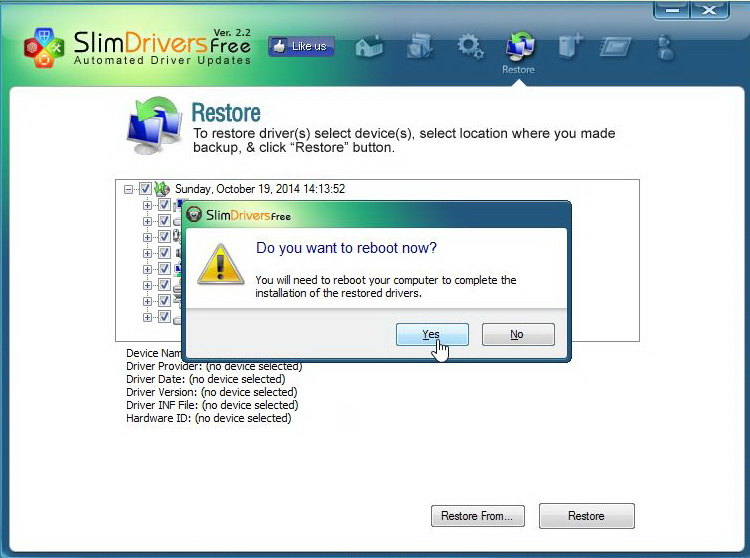
ПС
За данас, то је све. Иначе, многи корисници похваљују програм Дривер Гениус. Тестирао сам овај програм, омогућава вам да додате готово све управљачке програме на свој рачунар, плус их компресујете и ставите у аутоматску инсталацију. Тек када се опорави, често постоје грешке: програм није регистрован и стога се могу вратити само 2-3 возача, а онда је инсталација прекинута на пола пута … Можда сам само ја имао среће.
Сви су срећни!